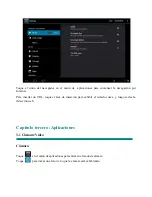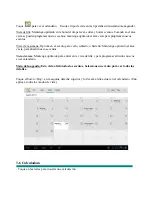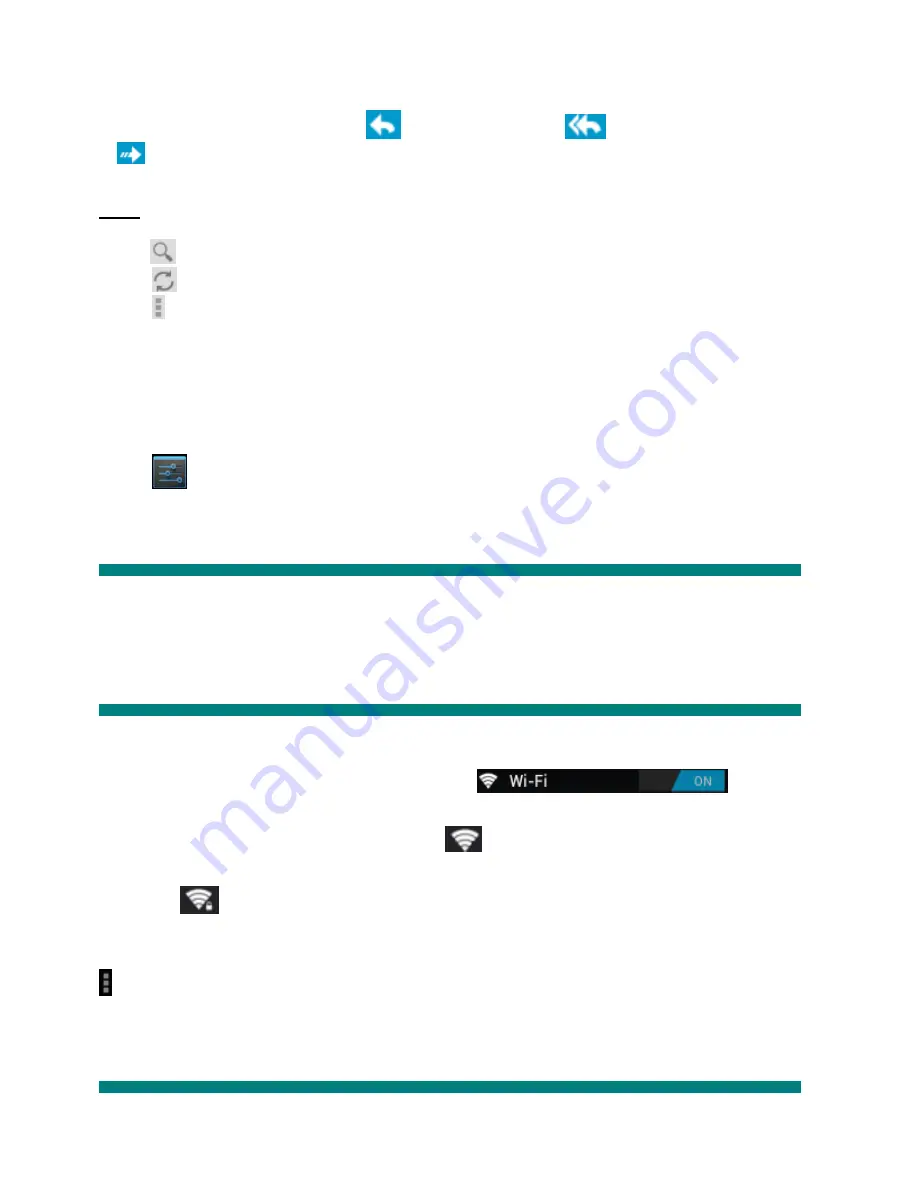
Cuando un email está abierto, toque
para < Responder >,
para < Responder a todos >
o
para < Remitir >.
Nota:
Toque
para buscar en el contenido de sus emails.
Toque
para refrescar.
Toque para cambiar las configuraciones de su email.
Cuarto capítulo – Configuraciones del sistema
Toque
en el menú de aplicaciones para entrar en la interfaz de las configuraciones del
sistema.
4-1 Sonido
Este menú le permite ajustar niveles diferentes de volumen para música y juegos, tonos de timbre,
notificaciones y alarmas. Usted también puede seleccionar los sonidos predeterminados para
diferentes notificaciones.
4-2 Wi-Fi
Configuraciones de la red local inalámbrica
Deslice el interruptor a la posición ON (encendido)
para
permitir que la tableta busque las redes inalámbricas en su área.
Si las redes locales en su área tienen este signo
a su lado, significa que las redes no requieren
una contraseña y que se puede conectar directamente.
Esta señal
representa que la red ha sido codificada, de manera que necesitará una contraseña
para poder conectarse a ella.
Usted puede escoger de la lista la red deseada tocando en ella. Toque la opción < Avanzado > bajo
para ver el < IP > y la < Dirección MAC>.
4-3 Pantalla
Summary of Contents for Phoenix HS-10DTB12
Page 1: ...HS 10DTB12 Phoenix User Manual May 2014...
Page 4: ...Chapter One Overview 1 1 Appearance...
Page 5: ...1 2 Buttons Ports...
Page 11: ...Tap to enter camera settings White Balance Exposure Save...
Page 24: ...HS 10DTB12 Phoenix Guide d utilisation Mai 2014...
Page 27: ...Chapitre 1 Pr sentation 1 1 Description...
Page 28: ...1 2 Boutons et ports...
Page 31: ...1 6 Description de l cran d accueil...
Page 47: ...HS 10DTB12 Phoenix Manual para el usuario Mayo 2014...
Page 50: ...Cap tulo primero Sumario 1 1 Aspecto...
Page 51: ...1 2 Botones Puertos...
Page 58: ...Toque para entrar en las configuraciones de la c mara Balance blanco Exposici n Guardar...